ShadowFX có khả năng thêm đổ bóng cho hệ điều hành Windows 8 và Windows 10 với hàng loạt các phong cách thú vị cũng như cho phép người dùng tạo các mẫu đổ bóng mang phong cách cá nhân. Sau khi tải ShadowFX và cài đặt cho hệ thống, màn hình máy tính hiển thị giao diện người dùng GUI tối giản của ứng dụng, cung cấp các tính năng cực kỳ dễ xử lý, giúp người dùng nhanh chóng nắm bắt được cách sử dụng ShadowFX.
Start Menu 8 for Windows 8 cũng là tiện ích khá thú vị dành cho hệ điều hành Windows 8, với Start Menu 8 bạn có thể tạo nút Start Menu giúp bạn truy cập nhanh đến các chương trình, tài liệu và các tập tin trên hệ điều hành.
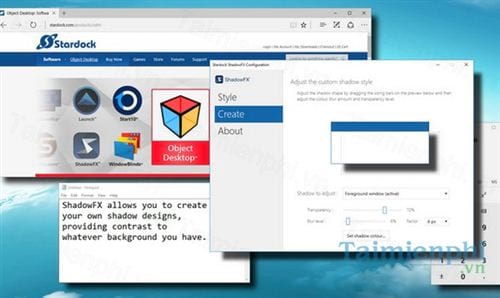
Với ShadowFX, người dùng chỉ cần đi đến mục "Style" và điểm qua trình đơn kéo xuống để tìm kiếm tùy chọn thích hợp bao gồm bóng lớn, bóng nhỏ, khoảng tối trung bình, tới các màu cam, đỏ, trắng, v.v.
Bên cạnh đó, ShadowFX cũng khuyến khích người dùng sáng tạo và thiết kế các mẫu bóng mang phong cách cá nhân. Mục "Create" cho phép người dùng điều chỉnh độ trong suốt và độ mờ của các cửa sổ foreground và background cũng như điều chỉnh kích thước bóng ngoài và màu bóng.
Nếu ShadowFX nổi bật với tính năng tạo đổ bóng cho Windows 8 và Windows 10 thì phần mềm Royale Theme lại được người dùng đón nhận bởi tính năng thiết kế các chủ đề mãn nhãn cho hệ điều hành Windows XP, có thể nói, Royale Theme sẽ giúp người dùng thay đổi "bộ mặt" của thanh tác vụ, thanh tiêu đề và trình đơn khởi động trên giao diện GUI của Windows XP.
Các tính năng chính của ShadowFX:
- Đổ bóng cho Windows 10 và Windows 8.
- Nhiều style thú vị.
- Giao diện GUI tối giản.
- Cung cấp nhiều tùy chọn.
- Cho phép điều chỉnh độ trong suốt và độ mờ của cửa sổ.
- Điều chỉnh kích thước bóng ngoài và màu bóng.